【Google Chrome】リーディングリストはどこにある?開き方解説
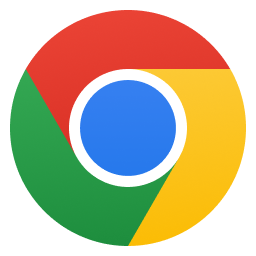
この記事では、「Google Chrome」ブラウザでリーディングリストを開く方法を書きます。
PCブラウザ版だと以下です。
- 右上の三点ボタン(⋮)をクリック
- 「ブックマークとリスト」をクリック
- 「リーディングリスト」をクリック
- 「リーディングリストを表示」をクリック
- 次回以降素早く開きたい場合はピン留めアイコンをクリック
Androidのスマホアプリ版だと以下です。
- 右上の三点ボタン(⋮)をタップ
- 「ブックマーク」をタップ
- 「リーディングリスト」をタップ
Chromeブラウザにはリーディングリストと呼ばれるブックマークに登録したくないけど後から見たいウェブサイトを保存しておく機能が搭載されています。
PCブラウザ版だと開いたタブ名を右クリック→「タブをリーディングリストに追加」をクリックすれば追加できます。
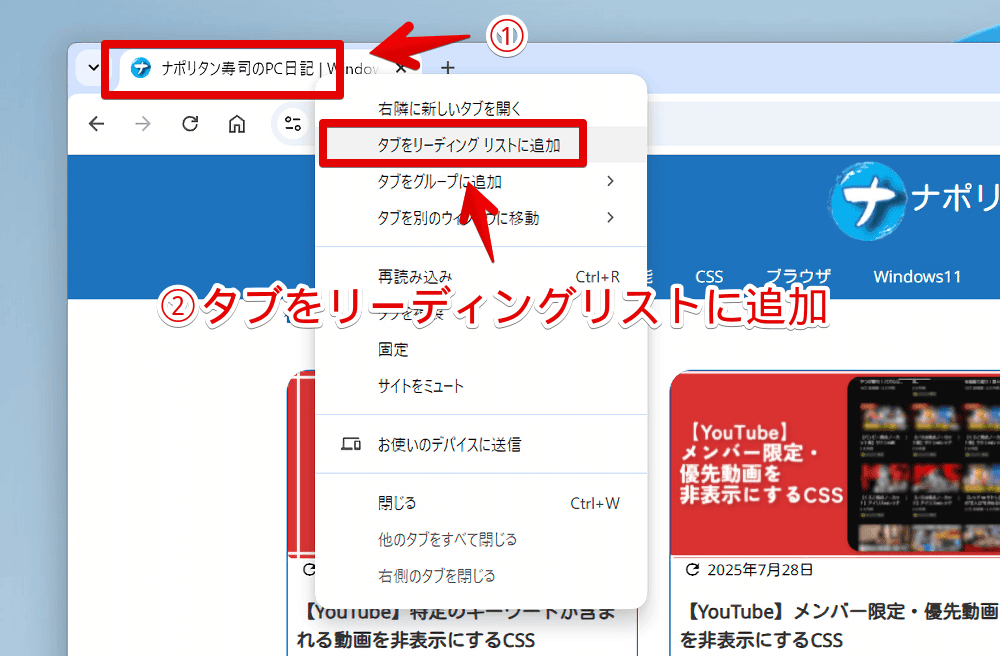
「追加したのはいいけど、どうやって見れるの?リーディングリストどこ?」って方、参考にしてみてください。
PCブラウザ版でリーディングリストを開く手順
リーディングリストに追加した後、ブラウザ右上の三点ボタン(⋮)→ブックマークとリスト→リーディングリスト→「リーディングリストを表示」をクリックします。
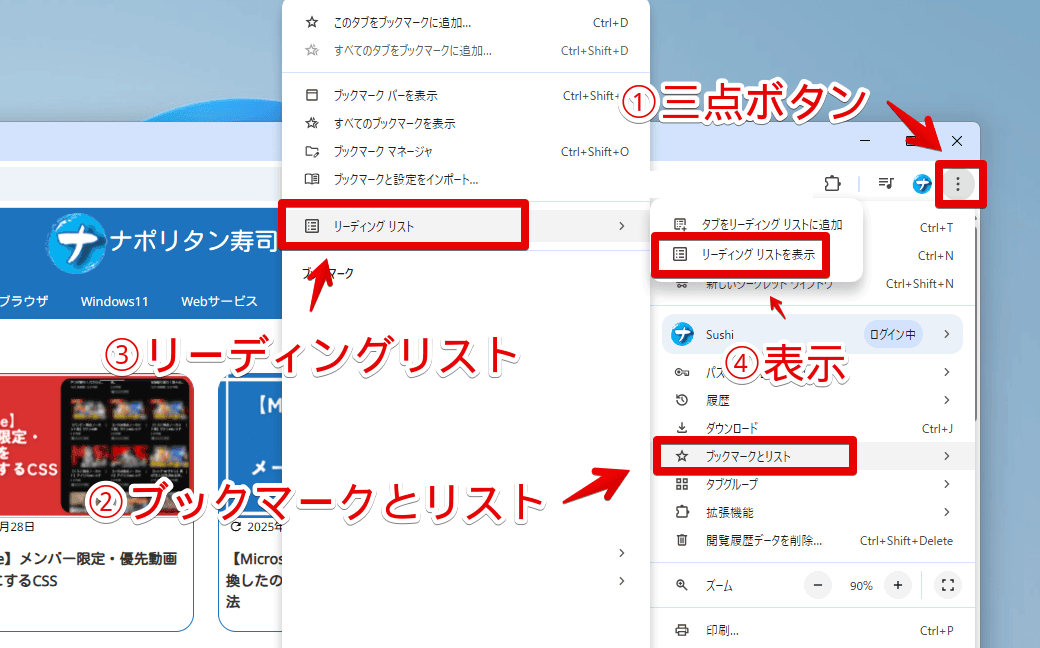
右側サイドバーにリーディングリストが表示されます。登録したサイトが一覧で表示されます。クリックで開きます。
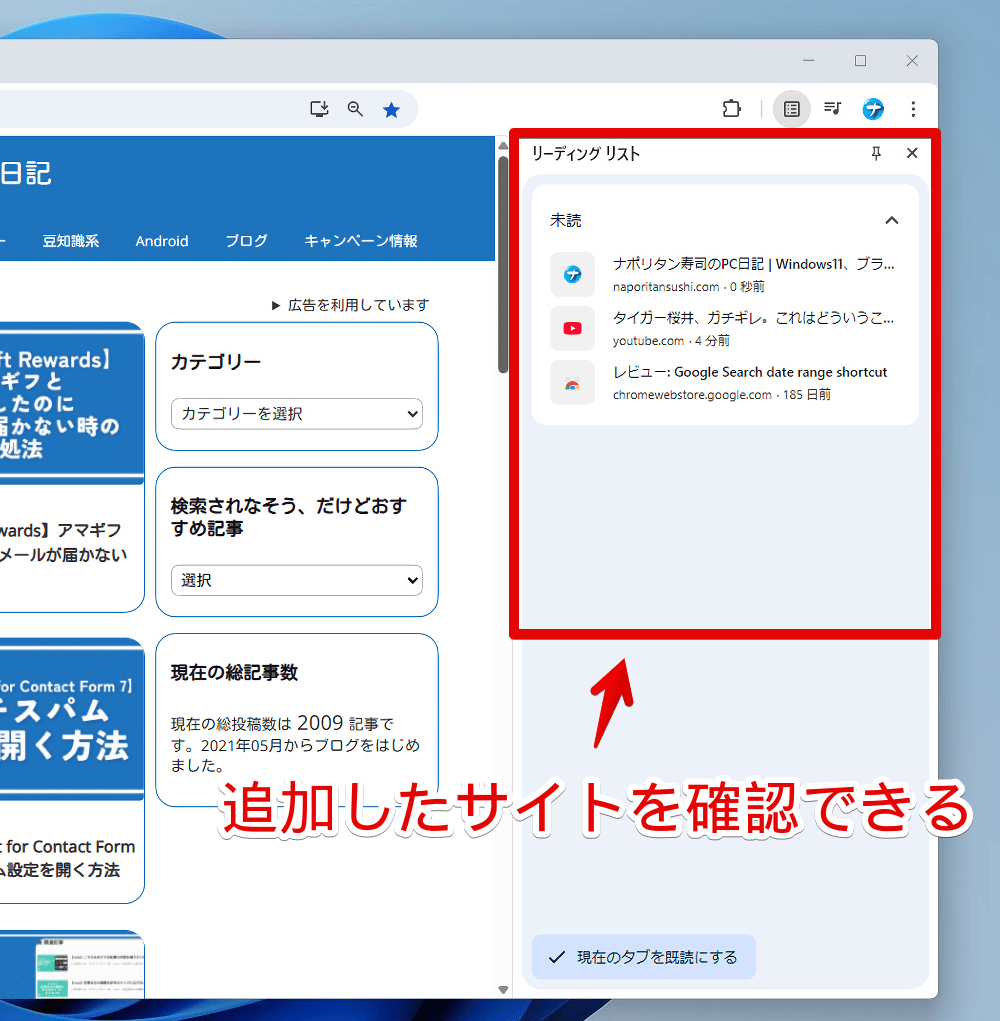
もし次回以降、素早くリーディングリストパネル(サイドバー)を開きたい場合は、ピン留めアイコンをクリックします。
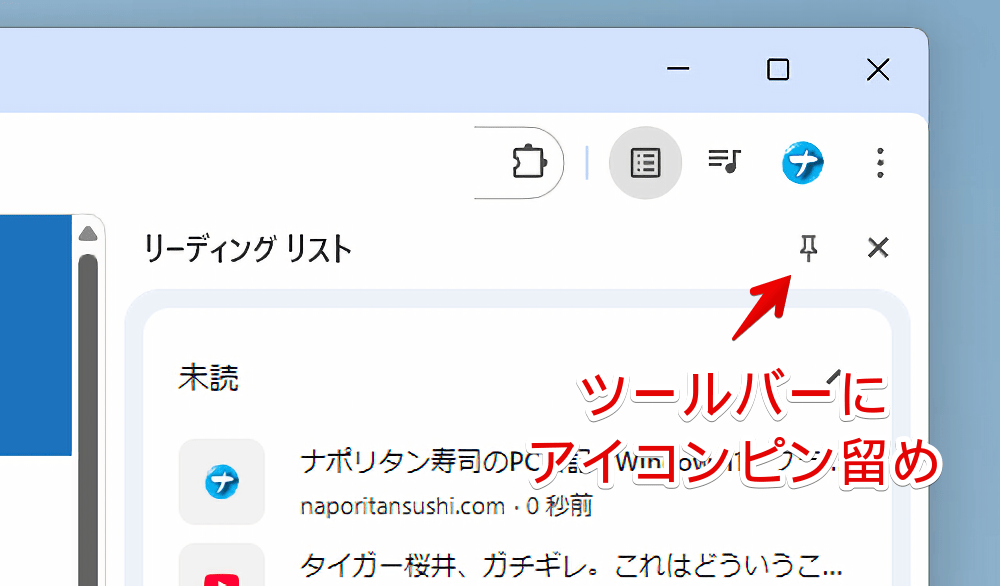
ツールバーにリーディングリストアイコンが追加されます。クリックで瞬時にサイドバーを開いてくれます。
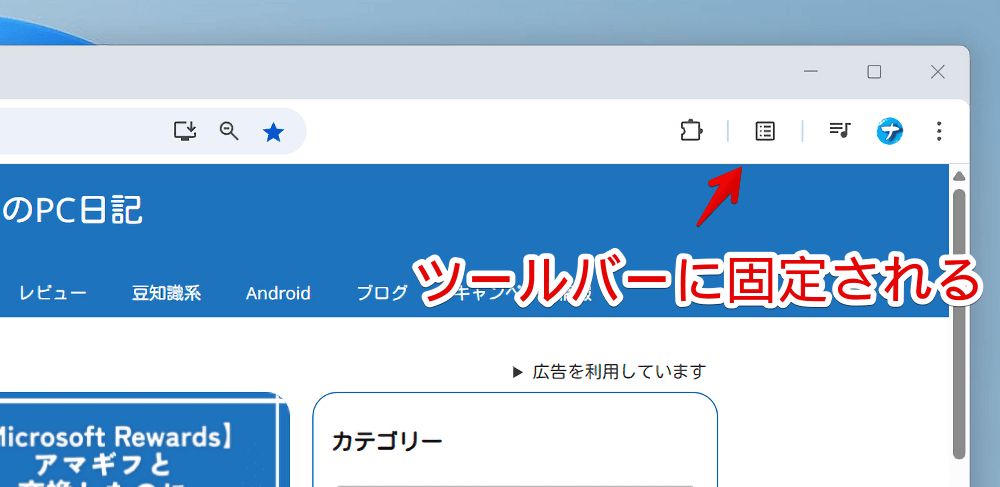
固定を解除したい場合は、アイコンを右クリック→「固定を解除」をクリックします。
スマホアプリ版でリーディングリストを開く手順
リーディングリストに追加した後、右上の三点ボタン(⋮)をタップします。
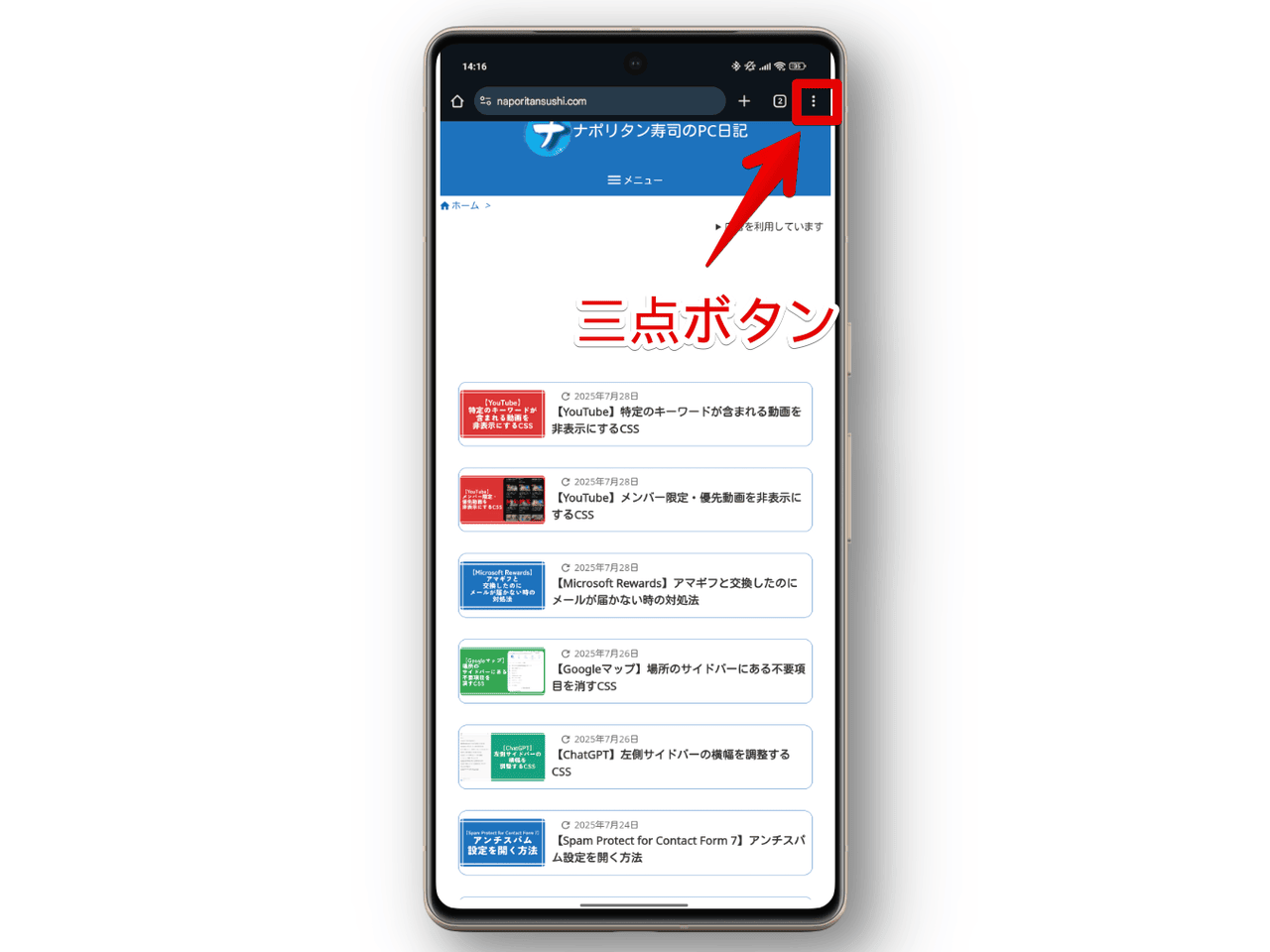
「ブックマーク」をタップします。
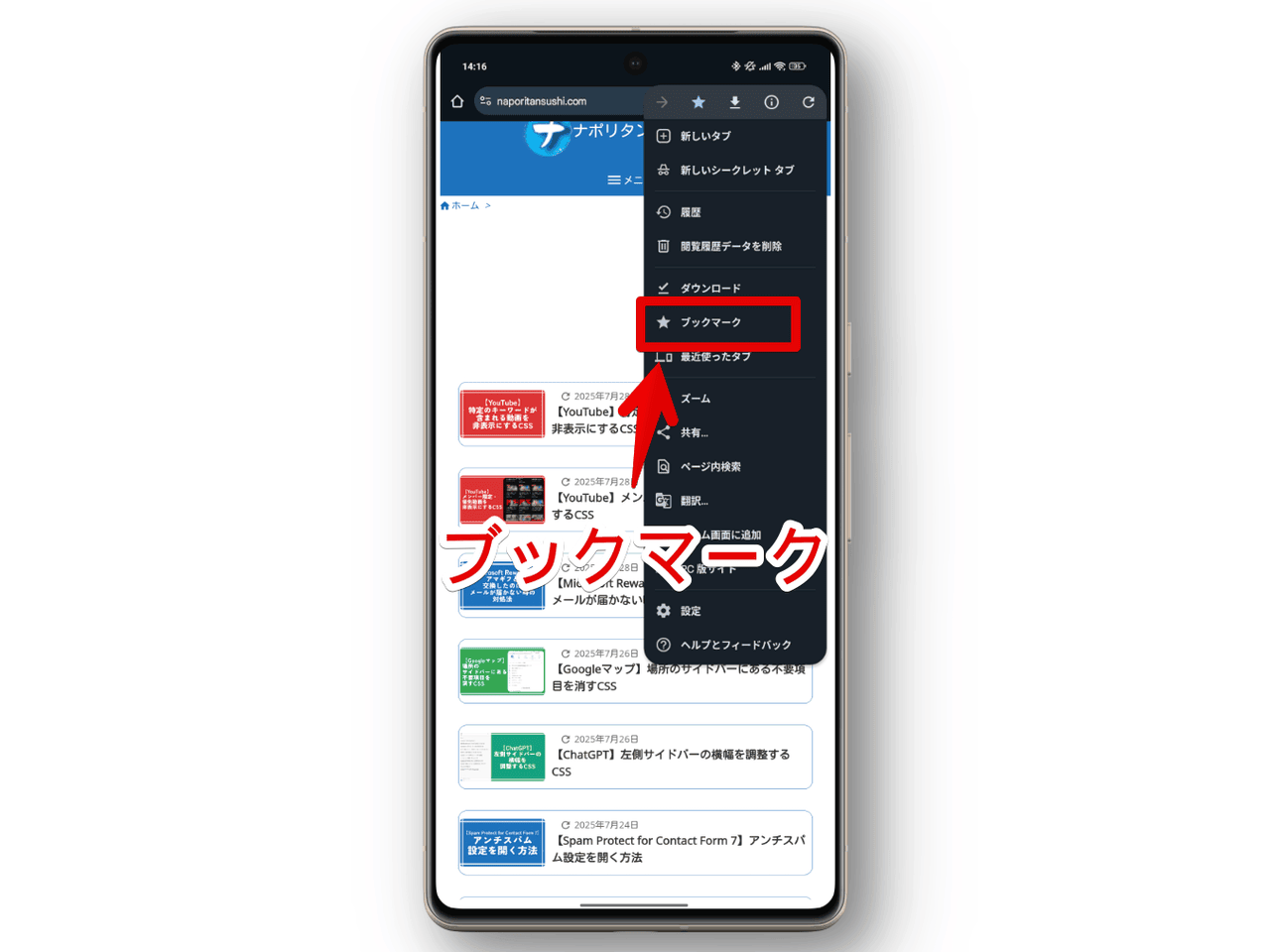
「リーディングリスト」をタップします。
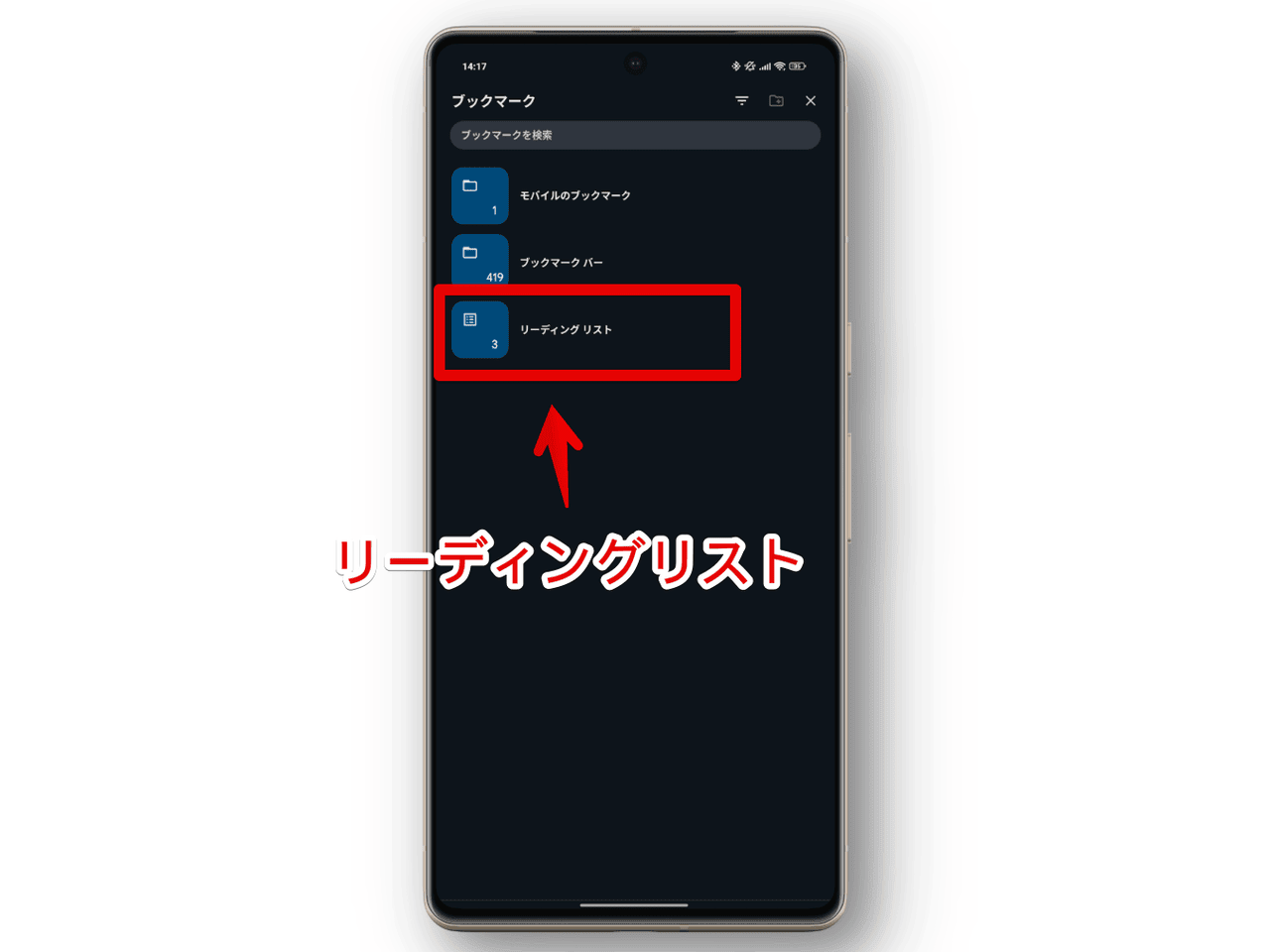
登録したリーディングリストを確認できます。PCブラウザ版と同じアカウントでログインして同期していれば連動されます。
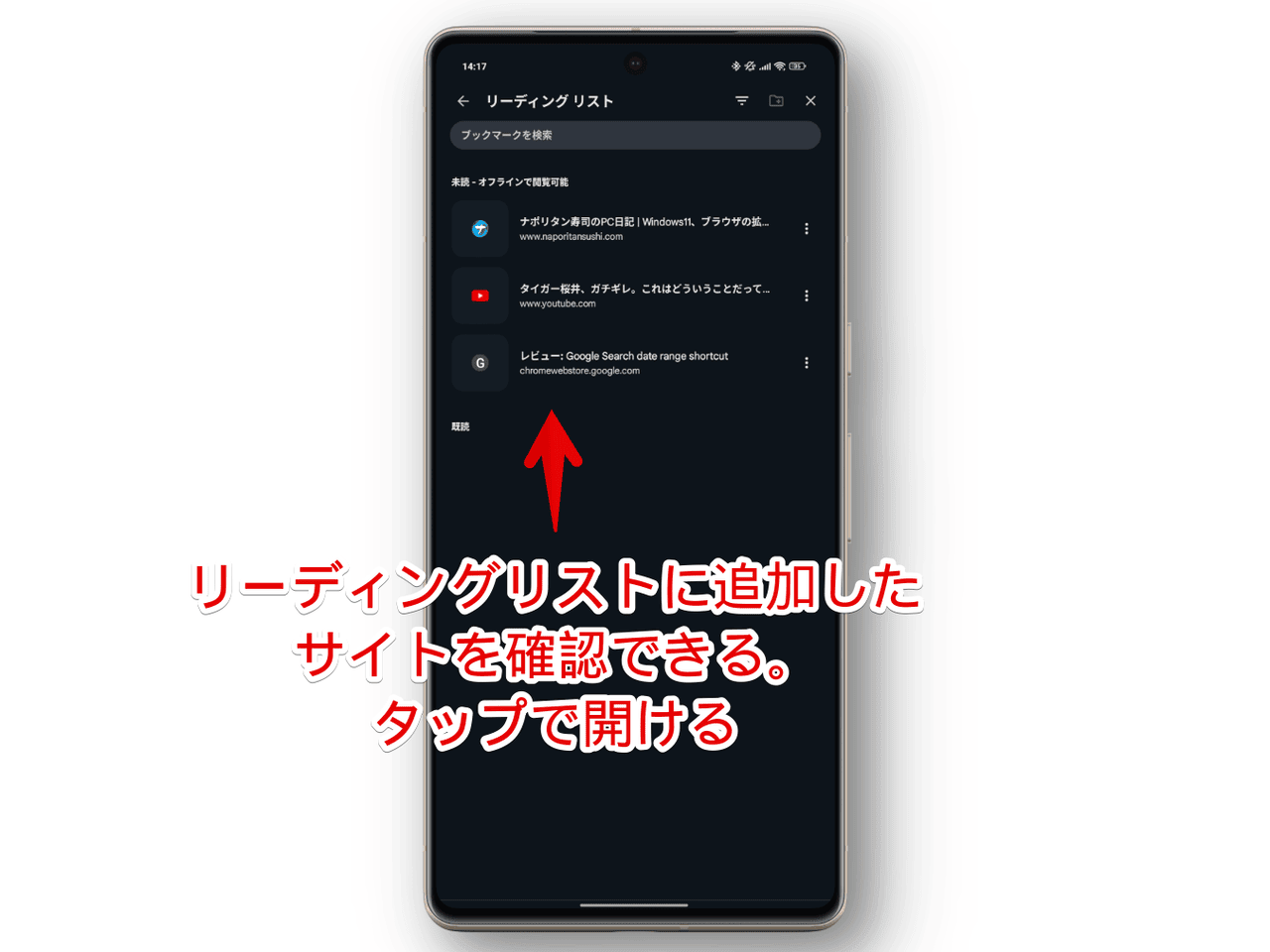
感想
以上、「Google Chrome」ブラウザでリーディングリストを開く方法でした。
僕はあんまり使っていません。リーディングリストに登録してもどーせ見ないからです。
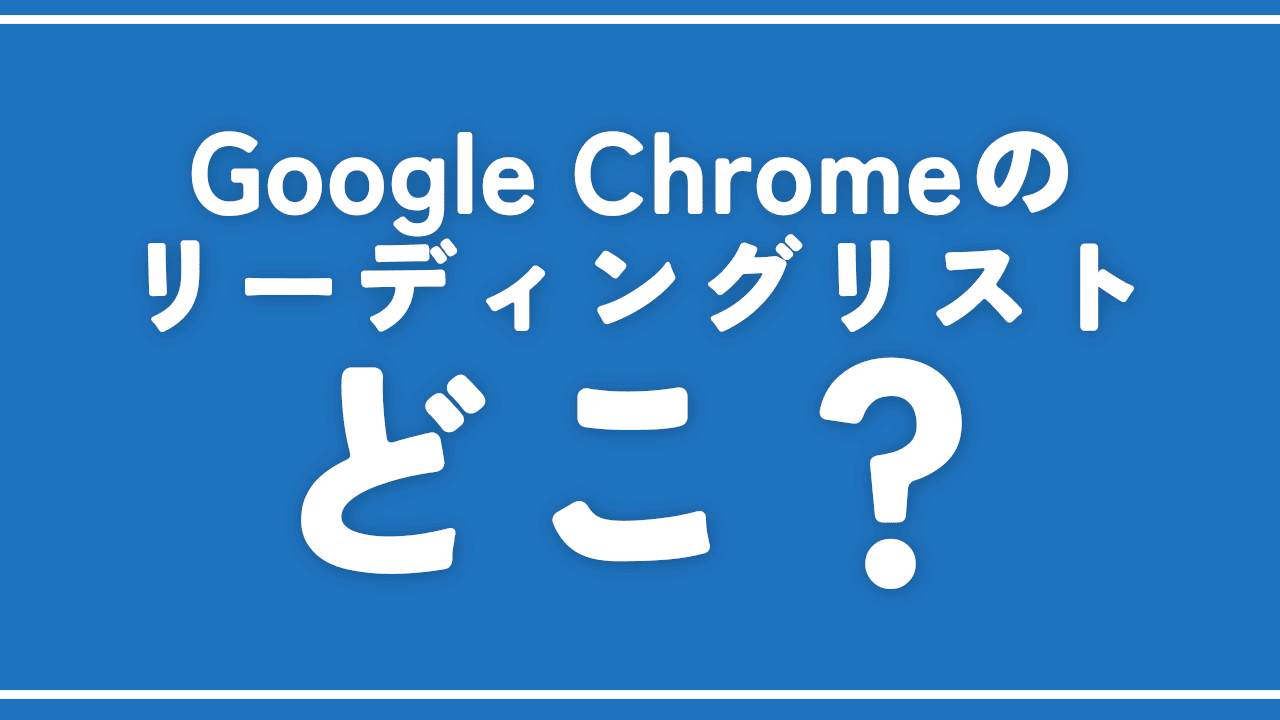
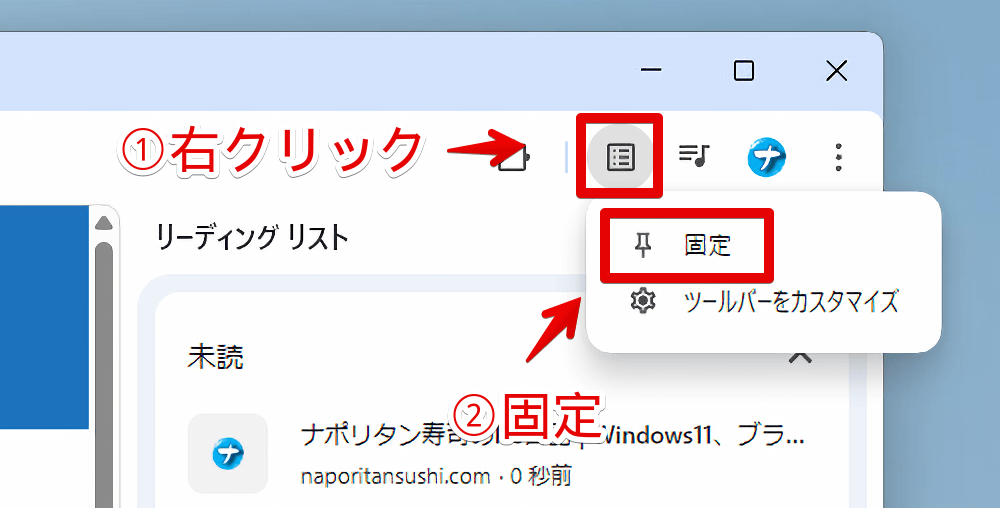
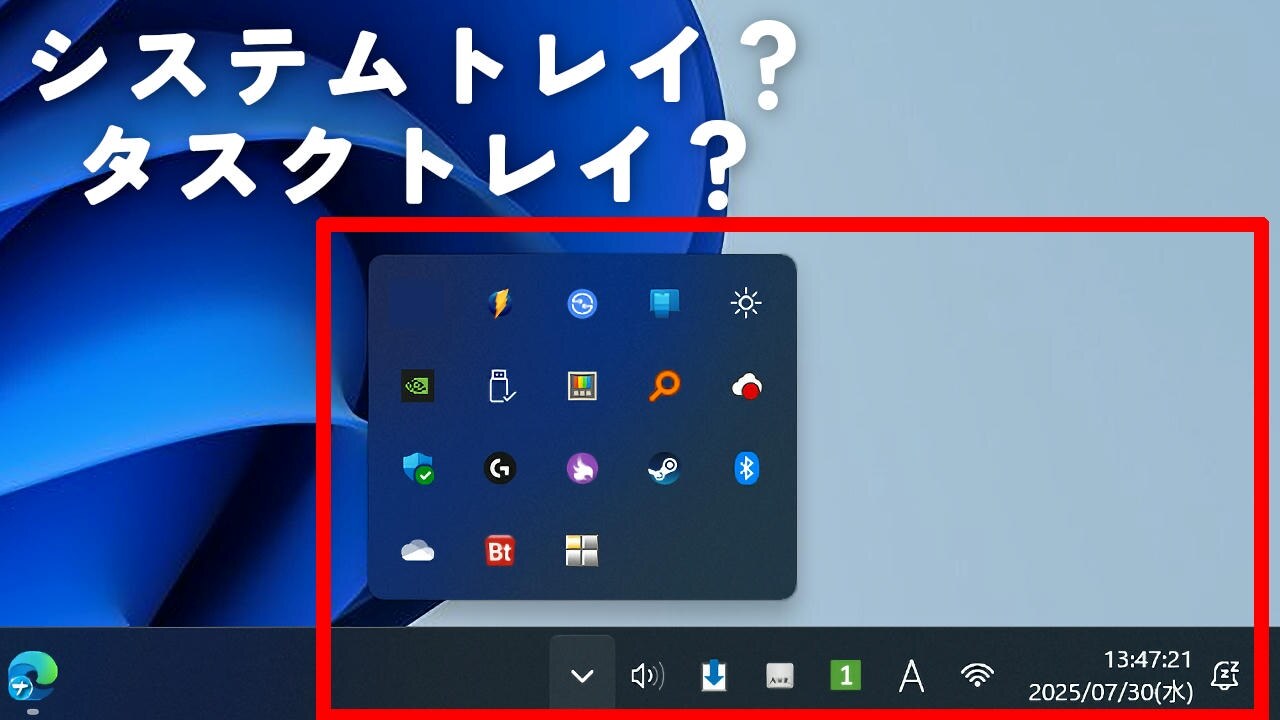

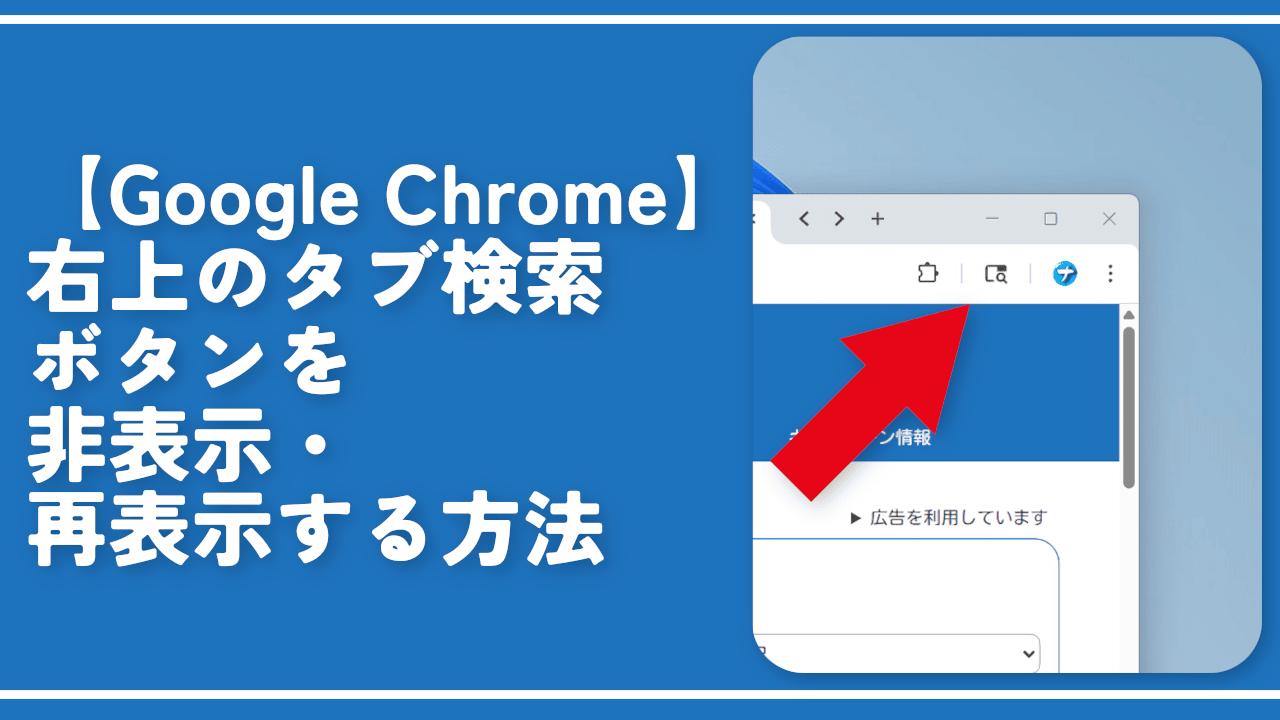
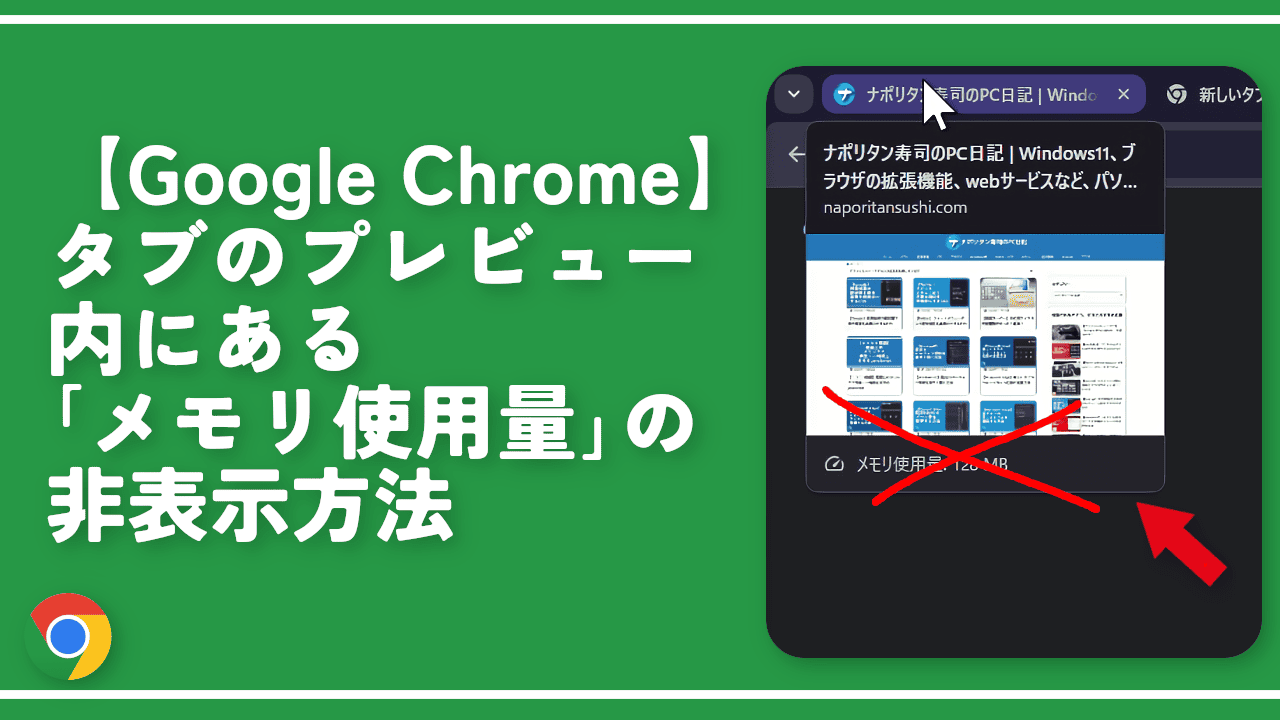
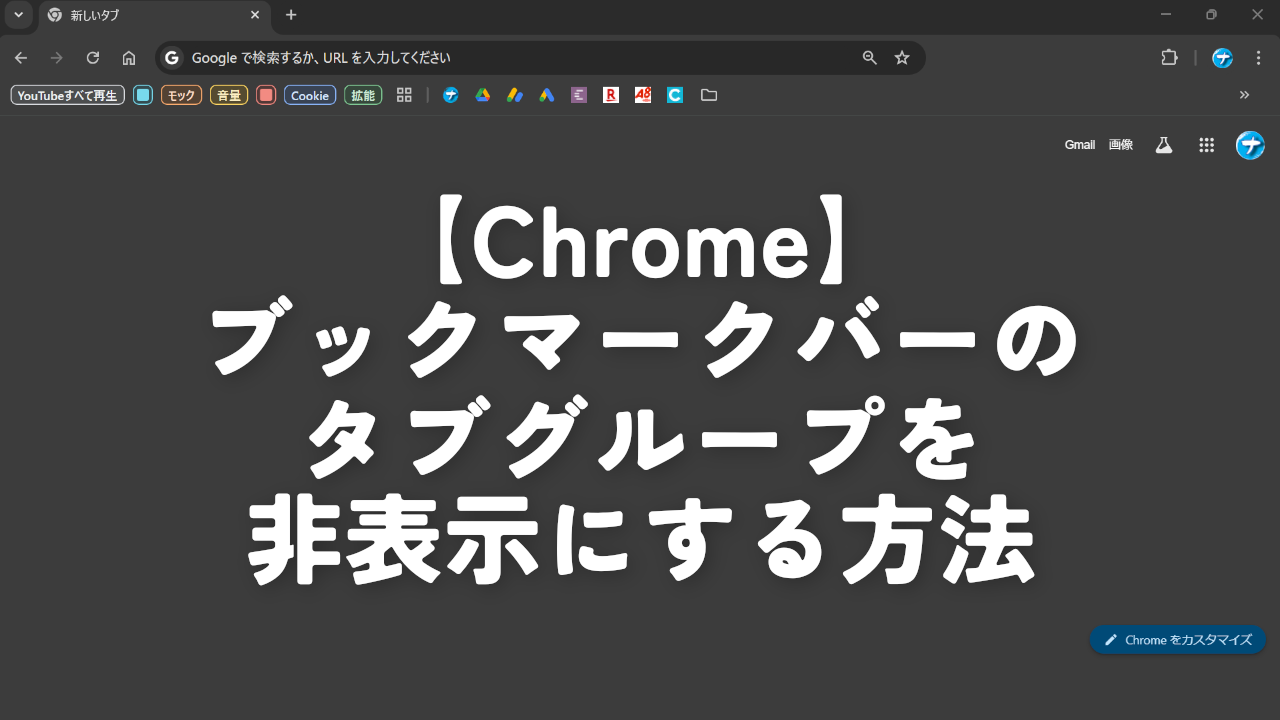

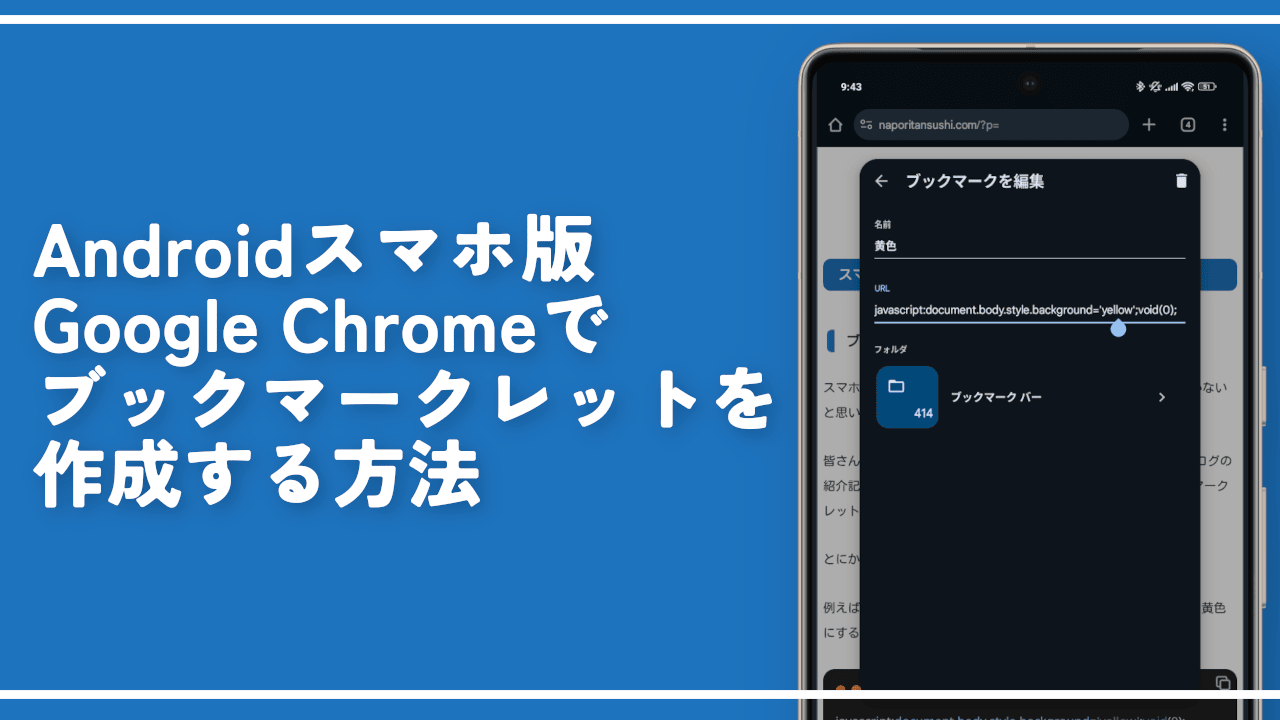
ディスカッション
コメント一覧
まだ、コメントがありません